A simple vista, parecería que los iPhone tienen a simple vista todas sus aplicaciones, por lo que resulta ser un dispositivo intuitivo y hasta fácil de entender; sin embargo, Apple ha agregado a sus smartphone otras funciones ocultas o atajos que no vienen en los manuales y que toca a los usuarios descubrir explorando los íconos.
A continuación te mostramos ocho joyas ocultas en el iPhone que sin duda te sacarán de varios apuros:
¿Sabías que el iPhone tiene un 'botón secreto'?
Los iPhone más recientes (del X hasta el 13) sólo tienen tres botones, el de encendido y los dos para volumen, mientras que los modelos anteriores tenían un botón más en la pantalla para el Home (touch ID). En realidad, el teléfono no tiene un botón secreto, pero a partir de la actualización al sistema operativo iOS 14, tiene una función que opera como tal.
En el menú de Accesibilidad, dentro de los Ajustes, está la opción Tocar, al seleccionarla puedes configurar una serie de acciones -como bloquear la pantalla- para que se ejecuten cuando des dos o tres toques en la parte posterior del iPhone (es decir, en la manzanita).

Crea tus propios PDF
Si dejas presionado el dedo sobre el icono de la aplicacion Notas, te aparecerá un menú en el que sale la opción Escanear documentos. Al darle click se abrirá la cámra y deberás posicionar el documento a escanear en la pantalla. Una vez que esté centrado, captúralo. Te va a salir la vista previa, así que puedes editar el tamaño del documento y una vez que lo tengas listo, sólo dale a Guardar.
Siri puede ser tu despertador
Puedes pedirle a tu asistente favorito que configure alarmas a cierta hora, por ejemplo puedes decirle "Oye Siri, configura una alarma mañana a las 07:00 am" u "Oye Siri, despiértame mañana a las 07:00 am". Si quieres tomar una siesta de sólo una hora puedes pedirle también a Siri que te despierte en una hora, por ejemplo.

Screenshots de páginas web completas
Esto sólo lo puedes hacer en Safari: Cuando estés en el navegador y necesites tomar captura de pantalla de una página web completa debes tomar el screenshot como siempre lo haces (botón encendido + botón de subir volumen al mismo tiempo), cuando te aparezca la vista previa en la parte inferior de la pantalla, presiónala y selecciona la opción Página completa.
Todo sobre tu ciclo menstrual
Los iPhone tienen una aplicación propia llamada Salud (Health) en la que además de tener tu ficha médica, puedes monitorear tu actividad física y controlar tus horas de sueño.
Sin embargo, las mujeres también pueden tener inormación sobre su ciclo menstrual, como fecha de inicio, duración, nivel de flujo, síntomas durante el periodo o próxima fecha de ovulación, además de llevar un control de su actividad sexual.
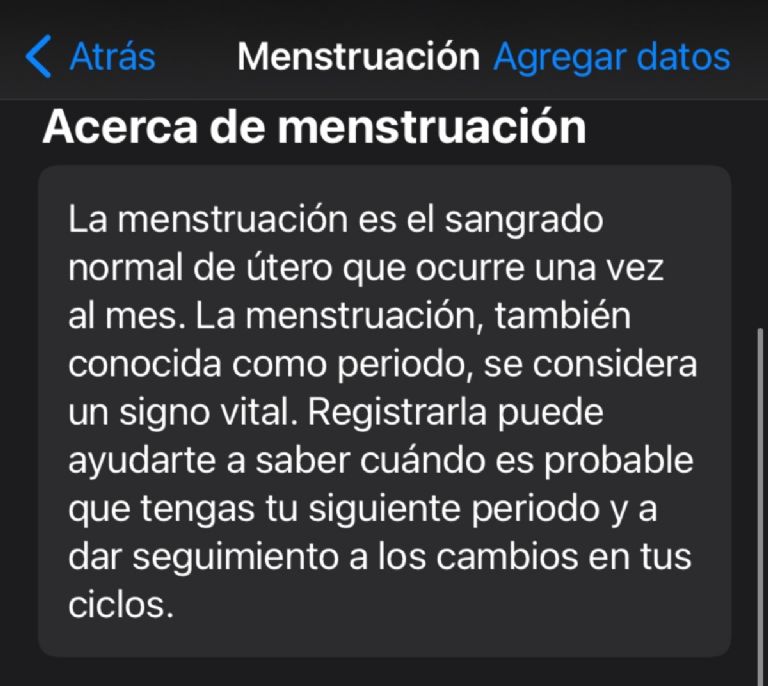
Escribe más rápido
Al escribir un mensaje en tu iPhone, puedes ahorrar tiempo tecleando letra por letra hasta formar la palabra. Lo único que debes haces es delizar tu dedo sin soltar la pantalla sobre las letras de la palabra que quieres escribir.
Al inicio será un poco tardado, pero es cuestión de práctica para que puedas acostumbrarte a escribir deslizando.
Mide objetos y espacios con tu iPhone
Busca la aplicación Medición. Al abrirla se activará una especie de cámara, mueve el teléfono para que éste reconozca el área u objeto a medir. Cuando aparezca un círculo blanco en la pantalla, apunta con éste a uno de los bordes de la cosa o lugar del que quieras saber su tamaño.
Cuando tengas ubicado el borde presiona el círculo blanco con el símbolo + y arrástralo hasta el borde final del área u objeto. Luego vuelve a presionar el círculo y espera a que la app te dé la medida estimada.
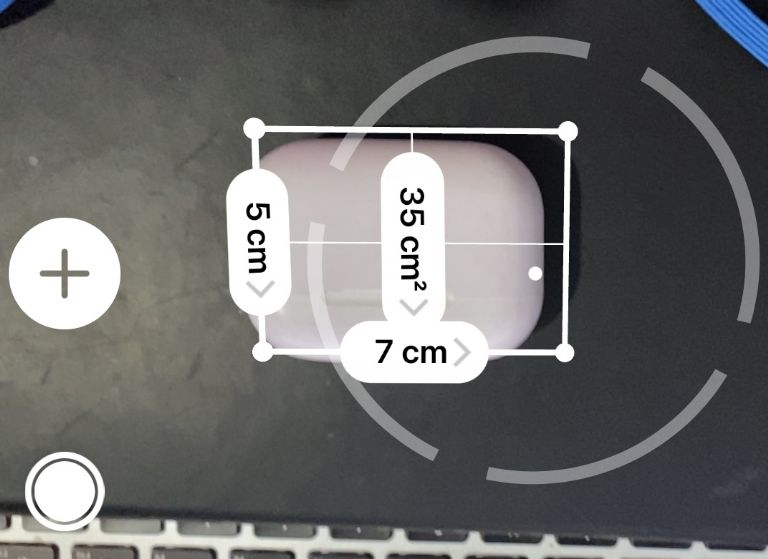
Luz LED para las notificaciones
Si además del tono y vibración, quieres que tu iPhone te avise con una luz cuando recibas mensajes o notificaciones, debes ir a los Ajustes y luego a Accesibilidad. Una vez ahí busca la opción Audio/Visuales y selecciona la opción Alertar con luz de LED. Cuando recibas mensajes, prenderá el flash de tu dispositivo.
SIGUE LEYENDO:
iPhone 14 ya no traerá tarjeta SIM: filtran nuevos detalles del próximo smartphone de Apple











